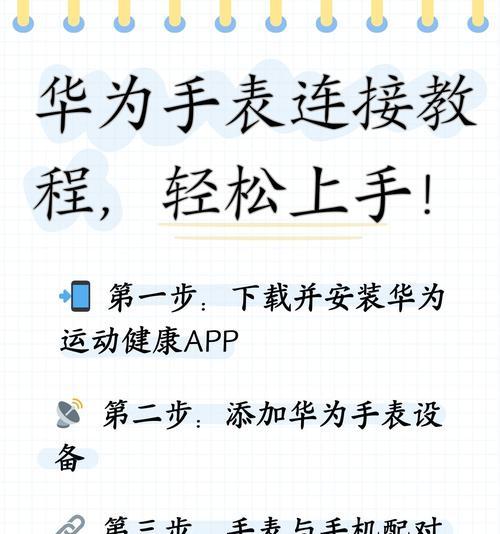华为网关设置上网快速方法是什么?设置后效果如何?
在数字化时代,网络已成为我们生活中不可或缺的一部分。对于使用华为网关设备的家庭或企业用户来说,了解如何快速设置上网并确保网络环境稳定高效,是提升日常使用体验的关键。本文将详细介绍华为网关设置上网的快速方法,以及设置完成后您能体验到的具体效果。
一、准备工作
在开始设置华为网关之前,请确保您已经准备好以下几项:
1.华为网关设备:确保您的网关处于开机状态,并已接通电源。
2.网络连接:确保您的网关与互联网服务提供商的线路已经正确连接。
3.管理电脑或手机:准备一台电脑或智能手机,用于进入网关的设置界面。
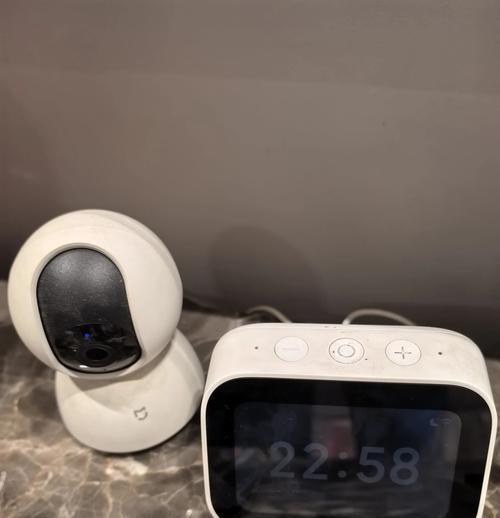
二、快速设置上网步骤
1.连接网关设备
需要将电脑或手机通过有线或无线方式连接到华为网关。有线方式通常使用网线连接设备的LAN口,无线方式则需要连接到网关发射的初始无线网络。
2.访问网关管理界面
打开网络浏览器,在地址栏输入网关的管理地址(如192.168.100.1或192.168.1.1),回车后输入管理员账号密码进入设置界面。
3.选择上网模式
在管理界面中找到“上网设置”选项,根据您的互联网服务提供商所提供的上网方式选择PPPoE、动态IP(DHCP)、静态IP等模式。
如果选择PPPoE方式:
输入您的上网账号和密码。
设置自动连接或手动连接选项。
如果选择DHCP或静态IP方式:
如果是动态IP(DHCP),通常无需特别设置,设备会自动获取IP地址。
静态IP需要手动填写服务商提供的IP地址、子网掩码、默认网关、DNS服务器等信息。
4.进行网络测试
设置完成后,点击“应用”或“保存”按钮,然后进行网络连接测试以确认上网设置成功。

三、设置后效果
正确设置华为网关上网后,您将获得以下效果:
1.快速连接互联网:网关设备能够快速稳定地连接到互联网,无需长时间等待。
2.网络安全加强:内置的防火墙和安全设置,可以保护您的网络不被未授权的访问。
3.网络覆盖优化:通过设置,可以优化无线信号的覆盖范围,确保在家庭或办公室的任何角落都能保持良好的上网体验。
4.管理便捷:通过网关管理界面,您可以方便地进行网络设备的添加、移除和管理。
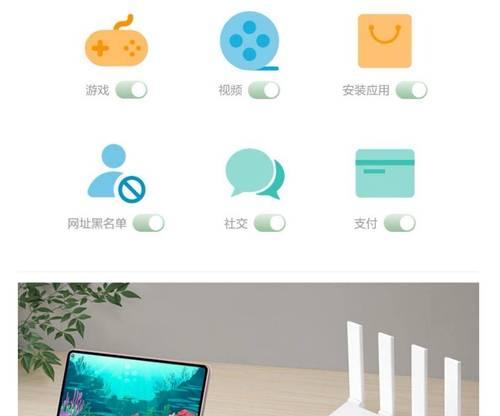
四、常见问题与解决方案
1.上网账号密码错误:请仔细检查您的上网账号和密码是否正确输入,避免出现打字错误。
2.网络依然无法连接:检查网线或无线信号是否稳定,或者重新启动网关设备再尝试。
3.上网速度慢:可能由于网关设备过时或宽带服务不足导致,考虑升级设备或联系服务商咨询。
五、
通过以上步骤,您将能够轻松快速地完成华为网关的上网设置,并享受到更加稳定和快速的网络连接。设置网关时,细节决定成败,按照本文的指导操作,相信您能够迅速解决设置过程中可能出现的问题,并确保网关设备能够高效运行,从而提升整体的上网体验。
希望本篇文章能够帮助您顺利设置华为网关,并在您的数字生活和工作中发挥重要作用。如果有更多关于网络设置或优化的问题,欢迎继续探索和提问。
版权声明:本文内容由互联网用户自发贡献,该文观点仅代表作者本人。本站仅提供信息存储空间服务,不拥有所有权,不承担相关法律责任。如发现本站有涉嫌抄袭侵权/违法违规的内容, 请发送邮件至 3561739510@qq.com 举报,一经查实,本站将立刻删除。
- 上一篇: 知户型不支持手写笔的原因是什么?
- 下一篇: 矩形摄像头在手机中的含义是什么?
- 站长推荐
-
-

Win10一键永久激活工具推荐(简单实用的工具助您永久激活Win10系统)
-

华为手机助手下架原因揭秘(华为手机助手被下架的原因及其影响分析)
-

随身WiFi亮红灯无法上网解决方法(教你轻松解决随身WiFi亮红灯无法连接网络问题)
-

2024年核显最强CPU排名揭晓(逐鹿高峰)
-

光芒燃气灶怎么维修?教你轻松解决常见问题
-

解决爱普生打印机重影问题的方法(快速排除爱普生打印机重影的困扰)
-

如何利用一键恢复功能轻松找回浏览器历史记录(省时又便捷)
-

红米手机解除禁止安装权限的方法(轻松掌握红米手机解禁安装权限的技巧)
-

小米MIUI系统的手电筒功能怎样开启?探索小米手机的手电筒功能
-

华为系列手机档次排列之辨析(挖掘华为系列手机的高、中、低档次特点)
-
- 热门tag
- 标签列表
- 友情链接